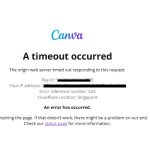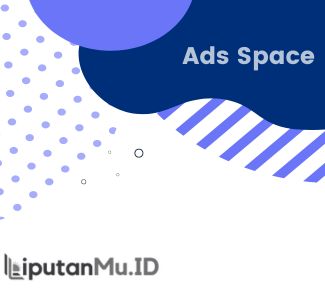LiputanMu.ID – Google Drive menyediakan kapasitas gratis sebesar 15GB, tetapi ruang tersebut sering kali cepat habis karena email, foto, video, dan dokumen digital lainnya.
Dengan lebih dari 2 miliar pengguna aktif bulanan, banyak akun yang mendekati batas kapasitas atau bahkan sudah penuh.
Ketika Google Drive Anda penuh, Google biasanya akan meminta Anda untuk meningkatkan ke layanan Google One berbayar.
Baca Juga: Cara Mengatasi Limit Download Google Drive, Lengkap PC dan Android
Namun, ada beberapa cara untuk mendapatkan ruang penyimpanan tambahan tanpa perlu membayar. Berikut panduan lengkap untuk mengelola ruang di Google Drive Anda.
1. Hapus File Besar dengan Mudah
Jika ingin tetap menyimpan sebagian besar file Anda, salah satu cara tercepat untuk mengosongkan ruang adalah dengan menghapus file-file besar seperti video atau lampiran email yang memakan banyak tempat. Ini lebih efisien dibandingkan menghapus ratusan file kecil.
Cara Menghapus File Besar di Google Drive (Desktop):
- Login ke akun Google Drive Anda.
- Klik Storage di menu sebelah kiri layar.
- Urutkan file dari yang terbesar dengan klik Storage used di sisi kanan layar.
- Pilih file besar yang ingin dihapus (gunakan tombol Shift untuk memilih beberapa file sekaligus).
- Klik ikon Trash atau seret file ke folder Trash.
- Masuk ke folder Trash dan klik Empty Trash, lalu konfirmasi penghapusan.
Cara Menghapus File Besar di Google Drive (Mobile):
- Buka aplikasi Google Drive dan login.
- Ketuk Files di bagian bawah layar.
- Pilih Storage used untuk mengurutkan file berdasarkan ukuran.
- Ketuk ikon tiga titik di sebelah file, lalu pilih Remove dan pindahkan ke Trash.
- Kosongkan folder Trash melalui menu Hamburger > Trash > Empty trash.
2. Hapus Email dengan Lampiran Besar di Gmail
Gmail juga memakan ruang penyimpanan Anda, terutama email dengan lampiran besar. Menghapus email ini bisa mengosongkan ruang secara signifikan.
Baca Juga: Cara Menginstal Android 16 Developer Preview di Google Pixel
Cara Menghapus Email Besar di Gmail (Desktop):
- Login ke akun Gmail Anda.
- Masukkan kata kunci has larger:10MB di kotak pencarian dan tekan Search.
- Centang email yang ingin dihapus, lalu klik ikon Trash.
- Buka folder Trash dan klik Empty trash now untuk menghapus secara permanen.
Cara Menghapus Email Besar di Gmail (Mobile):
- Buka aplikasi Gmail dan login.
- Ketik haslarger :10MB di kolom pencarian dan tekan Search.
- Pilih email, ketuk ikon Trash, lalu kosongkan folder Trash melalui menu Hamburger > Trash > Empty trash now.
3. Hapus Foto atau Video Lama di Google Photos
Google Photos juga menggunakan kapasitas Google Drive Anda. Foto atau video dengan resolusi tinggi bisa sangat memakan ruang. Anda dapat menghapus foto atau video lama untuk mengosongkan penyimpanan.
Cara Menghapus Foto di Google Photos (Desktop):
- Login ke akun Google Photos Anda.
- Pilih foto atau video yang ingin dihapus.
- Klik ikon Trash, lalu pilih Move to trash.
- Kosongkan folder Trash untuk menghapus file secara permanen.
Cara Menghapus Foto di Google Photos (Mobile):
- Buka aplikasi Google Photos dan login.
- Pilih foto atau video yang ingin dihapus, lalu ketuk ikon Trash.
- Kosongkan folder Trash melalui menu Library > Trash > Empty trash.
4. Kosongkan Folder Spam di Gmail
Folder Spam sering kali terlupakan, padahal email spam dapat memakan ruang penyimpanan yang tidak perlu.
Cara Kosongkan Folder Spam (Desktop):
- Login ke akun Gmail Anda.
- Buka folder Spam di menu sebelah kiri.
- Klik Delete all spam messages now.
Cara Kosongkan Folder Spam (Mobile):
- Buka aplikasi Gmail dan login.
- Ketuk menu Hamburger, lalu pilih Spam.
- Klik Delete all spam messages now.
5. Unduh File ke Perangkat Anda
Jika Anda tidak ingin menghapus file, alternatifnya adalah memindahkannya ke perangkat komputer Anda.
Cara Mengunduh File dari Google Drive atau Gmail:
- Login ke akun Google Drive atau Gmail Anda.
- Pilih file atau email yang ingin diunduh.
- Klik ikon tiga titik (More options) dan pilih Download.
- Simpan file tersebut ke perangkat Anda, lalu hapus dari Google Drive atau Gmail untuk mengosongkan ruang.
Baca Juga: Google Kembangkan Fitur “Shielded Email” untuk Lindungi Alamat Email dari Aplikasi
Tips Tambahan
- Anda bisa mengurangi ukuran foto dan video di Google Photos dengan mengaktifkan fitur Storage saver, meskipun ini akan menurunkan kualitas media.
- Jangan lupa untuk mengosongkan folder Trash, karena file yang ada di sana masih memakan kapasitas hingga dihapus permanen.
Dengan langkah-langkah ini, Anda dapat mengelola ruang penyimpanan Google Drive tanpa perlu mengeluarkan biaya tambahan. Cobalah sekarang dan nikmati kapasitas penyimpanan yang lebih lega!